win7系统怎么更改息屏时间
来源:www.laobaicai.net 发布时间:2022-07-08 08:15
win7系统中拥有一个息屏的功能,这个功能在你不是用电脑的时候,自动把屏幕熄灭节省电脑与系统的消耗,不过这个功能也会影响电脑的使用,一旦用户离开电脑一会儿,电脑就会自动息屏,那么win7系统怎么更改息屏时间呢?下面老白菜u盘装系统为大家分享win7系统更改息屏时间的操作方法。
更改息屏时间操作步骤:
1、点击桌面左下角就可以打开“控制面板”。如图所示:
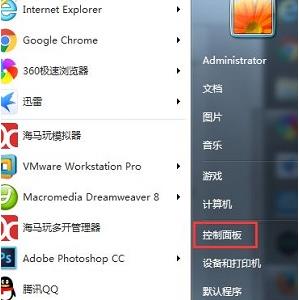
2、把右上角的查看方式改为“大图标”。如图所示:
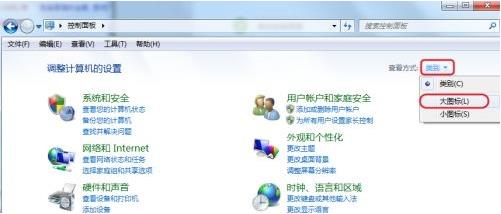
3、找到“电源选项”。如图所示:
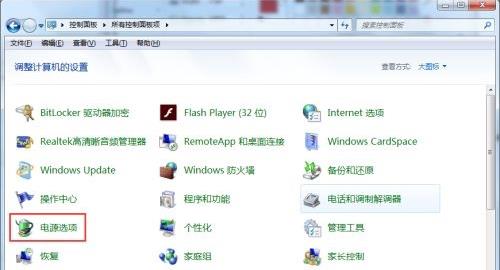
4、点击“更改计划设置”。如图所示:
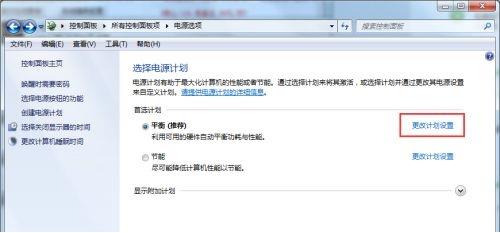
5、然后在图示位置就可以更改息屏时间了,最后点击“保存修改”即可。
关于win7系统更改息屏时间的操作方法就为用户们详细分享到这里了,如果用户们使用电脑的时候不知道如何更改息屏时间,可以参考以上方法步骤进行操作哦,希望本篇教程对大家有所帮助,更多精彩教程请关注老白菜官方网站。
上一篇:u盘不显示文件解决方法介绍
推荐阅读
"win10系统亮度调节无效解决方法介绍"
- win10系统没有亮度调节解决方法介绍 2022-08-07
- win10系统关闭windows安全警报操作方法介绍 2022-08-06
- win10系统无法取消屏保解决方法介绍 2022-08-05
- win10系统创建家庭组操作方法介绍 2022-08-03
win10系统音频服务未响应解决方法介绍
- win10系统卸载语言包操作方法介绍 2022-08-01
- win10怎么还原系统 2022-07-31
- win10系统蓝屏代码0x00000001解决方法介绍 2022-07-31
- win10系统安装蓝牙驱动操作方法介绍 2022-07-29
老白菜下载
更多-
 老白菜怎样一键制作u盘启动盘
老白菜怎样一键制作u盘启动盘软件大小:358 MB
-
 老白菜超级u盘启动制作工具UEFI版7.3下载
老白菜超级u盘启动制作工具UEFI版7.3下载软件大小:490 MB
-
 老白菜一键u盘装ghost XP系统详细图文教程
老白菜一键u盘装ghost XP系统详细图文教程软件大小:358 MB
-
 老白菜装机工具在线安装工具下载
老白菜装机工具在线安装工具下载软件大小:3.03 MB










